Χρησιμοποιήστε τη γραμμή εντολών DiskUsage.exe για να ρωτήσετε τη χρήση χώρου στο δίσκο
Η κατανόηση της χρήσης του δίσκου σας είναι ένα σημαντικό πράγμα για τη διατήρηση της λογικής των υπολογιστών σας με Windows 10. Εάν ενεργήσετε χωρίς αυτή τη διορατικότητα, μπορεί τελικά να επιβραδύνετε τον υπολογιστή σας και να κάνετε τα πράγματα μπερδεμένα με την πάροδο του χρόνου. Γι' αυτό θα πρέπει να έχετε πάντα μια ακριβή ιδέα σχετικά με το ποιοι κατάλογοι και αρχεία καταναλώνουν χώρο από το σύστημα αποθήκευσης.
Τι είναι το εργαλείο DiskUsage.exe(DiskUsage.exe Tool) στα Windows 10
Ευτυχώς, δεν χρειάζεται να συνεχίσετε να αναζητάτε μια λύση τρίτου κατασκευαστή για να σας βοηθήσει να βρείτε τα μεγαλύτερα αρχεία στο σύστημά σας. Μαζί με πολλές άλλες δυνατότητες, η Microsoft αποφάσισε να εισαγάγει ένα νέο εργαλείο γραμμής εντολών που ονομάζεται DiskUsage – diskusage.exe . Προς το παρόν είναι διαθέσιμο σε έκδοση Insider , αλλά σύντομα θα κυκλοφορήσει σε σταθερή έκδοση. Αυτό το εργαλείο θα σας επιτρέψει να αναλύσετε τη χρήση του δίσκου στο σύστημά σας Windows 10 .
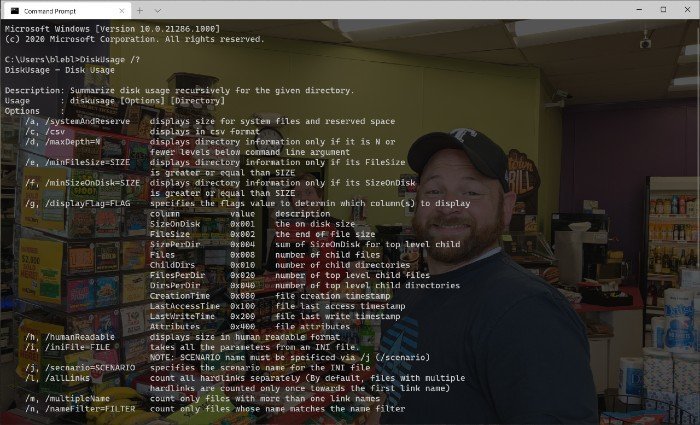
[Πηγή εικόνας – Microsoft]
Σύμφωνα με τη Microsoft , το DiskUsage(DiskUsage) είναι μια οικογένεια βοηθητικών προγραμμάτων συστήματος αρχείων. Αυτά τα μικρά και μεγάλα βοηθητικά προγράμματα συνεργάζονται για να παρέχουν μια σαφή εικόνα της κατανάλωσης πόρων σε δίσκους που είναι τοποθετημένοι στο σύστημα Windows 10 . Σε σύγκριση με τη γραφική διεπαφή χρήστη και τις επιλογές τρίτων στην αγορά, το DiskUsage θα σας δείξει ένα πιο ακριβές σύνολο αποτελεσμάτων. Παρά το γεγονός ότι είναι ένα βοηθητικό πρόγραμμα γραμμής εντολών, η εντολή DiskUsage συνοδεύεται από το χώρο για ορισμένες προσαρμογές επίσης.
Πώς να χρησιμοποιήσετε το DiskUsage στα Windows 10
Όπως και άλλα βοηθητικά προγράμματα γραμμής εντολών στα Windows 10 , το DiskUsage(DiskUsage) είναι επίσης πολύ εύκολο στη χρήση. Απλώς(Just) έχετε κατά νου ότι έχει σχεδιαστεί για να αναλύει μεμονωμένους δίσκους και καταλόγους. Επομένως, εάν θέλετε να μάθετε τα συγκεκριμένα αρχεία που είναι υπεύθυνα για έναν εκτεταμένο κατάλογο, μπορείτε να χρησιμοποιήσετε αυτό το βοηθητικό πρόγραμμα γραμμής εντολών.
Όταν ανοίγετε τη γραμμή εντολών(Command Prompt) , μπορείτε να εισαγάγετε την εντολή « diskusage /?” και το σύστημα Windows 10 θα σας εμφανίσει όλες τις διαθέσιμες επιλογές εντός του συστήματος. Ανάλογα με τις πληροφορίες που χρειάζεστε στο σημείο, μπορείτε να εισάγετε την αντίστοιχη εντολή.
Για παράδειγμα, η εκτέλεση αυτής της εντολής θα σας δείξει την τρέχουσα κατάσταση του Δίσκου D.(Disk D.) Θα εμφανίσει τον χώρο που χρησιμοποιείται κάτω από κάθε φάκελο του τρέχοντος καταλόγου.
diskusage /d:1
Μπορείτε να αλλάξετε αυτά τα στοιχεία σύμφωνα με το σύστημα και τον κατάλογο που θέλετε να αναλύσετε. Όπως μπορείτε να δείτε, η όλη διαδικασία δεν διαρκεί περισσότερο από μερικά δευτερόλεπτα.
Η Microsoft(Microsoft) κατανοεί ότι οι άνθρωποι απαιτούν διαφορετικά πράγματα από τα βοηθητικά προγράμματα της γραμμής εντολών τους. Υπό το πρίσμα και μόνο αυτού του γεγονότος, οι προγραμματιστές έχουν προσθέσει πολλές παραμέτρους και επιλογές στο DiskUsage .
Σχετικά(Related) : Δωρεάν λογισμικό Αναλυτής Χώρου Δίσκου(Free Disk Space Analyzer software) .
Related posts
Αναθεώρηση CCleaner 5: Καταργήστε τα ανεπιθύμητα αρχεία υπολογιστή και καθαρίστε χώρο στο δίσκο
Κάντε το Disk Cleanup Tool να διαγράφει ΟΛΑ τα προσωρινά αρχεία στα Windows 11/10
Πώς να διαγράψετε τα σκιώδη αντίγραφα τόμου στα Windows 11/10
Καταργήστε προηγούμενες εγκαταστάσεις των Windows μετά από αναβάθμιση των Windows 10
Καταργήστε ανεπιθύμητα προγράμματα, εφαρμογές, φακέλους, δυνατότητες των Windows
Χρησιμοποιήστε το GParted για τη διαχείριση διαμερισμάτων δίσκου στα Windows
Διορθώστε το Steam Stuck στην Εκχώρηση χώρου στο δίσκο στα Windows
Μάθετε τι καταλαμβάνει τον περισσότερο χώρο στο δίσκο στον υπολογιστή σας χρησιμοποιώντας το WizTree
Ανεπιθύμητα αρχεία στα Windows 11/10: Τι μπορείτε να διαγράψετε με ασφάλεια;
Διακοπή ή Make Storage Sense διαγράψτε αρχεία από το φάκελο "Λήψεις".
10 τρόποι για να ελευθερώσετε χώρο στον σκληρό δίσκο στα Windows 10
Χρησιμοποιήστε τη γραμμή εντολών Vssadmin για να διαχειριστείτε το VSS στα Windows 11/10
Διαγράψτε τα αρχεία βελτιστοποίησης παράδοσης και ανακτήστε τον χαμένο χώρο στο δίσκο
Η διαδρομή πηγής είναι πολύ μεγάλη; Χρησιμοποιήστε το SuperDelete για να διαγράψετε αρχεία με τέτοια σφάλματα
Πώς να προβάλετε τα μεγέθη προγραμμάτων και εφαρμογών στα Windows 10
Χρησιμοποιήστε το PowerShell για να τροποποιήσετε ή να αλλάξετε τις τιμές μητρώου
Αναλύστε και βελτιστοποιήστε το χώρο στο δίσκο σας με το DiskSavy για Windows 10
Πώς να ξεκινήσετε και να χρησιμοποιήσετε το Twitter Spaces στο Android
Πώς να απενεργοποιήσετε την ευρετηρίαση αναζήτησης των Windows όταν ο χώρος στο δίσκο είναι χαμηλός
Πώς να διορθώσετε μια προειδοποίηση για χαμηλό χώρο στο δίσκο στα Windows
